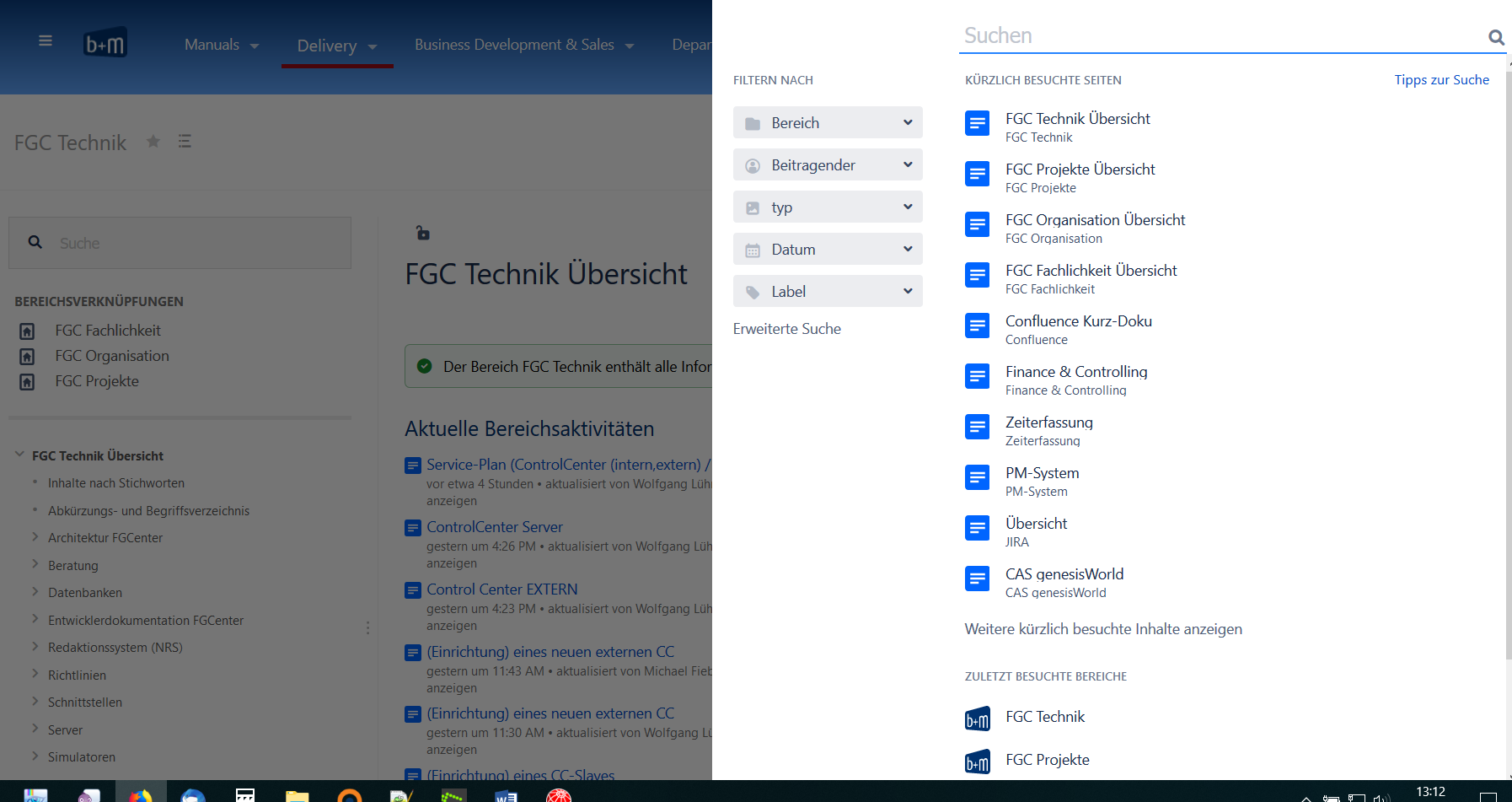Generelle Suche (aller Inhalte) über das Suchfeld in der oberen Navigation rechts
- Den jeweiligen Suchbegriff in das Suchfeld eingeben (ohne Return/Enter)
- Es erscheint eine Liste aller Ergebnisse
- Wollt ihr die Suche einschränken, stehen euch auf der rechten Seite einige Filter zur Verfügung - die Auswahl eines Filters verändert sofort die Suchergebnisse.
Hinweis: der Filter "Label" meint Stichworte, die man auf jeder Seite (unten rechts) hinzufügen kann; Stichworte werden bei uns noch nicht intensiv genutzt, verbessern aber eine inhaltliche Suche (über den Filter "Label" erheblich. - Über den Link "Erweiterte Suche" gelangt man auf eine eigene Such-Seite - die Suchergebnisse werden übernommen
Nachfolgend eine Kurzübersicht zum Thema "Suche in Confluence" unterteilt in Schnellsuche, Vollständige Suche, Teil-Suchbegriff und Suche über Stichworte / Label.
Die ausführliche Dokumentation findet ihr unter:
Schnellsuche
Um in Confluence eine Schnellsuche durchzuführen, auf das Suchfeld oben rechts gehen (auf jeder beliebigen Seite oder in jedem beliebigen Bereich).
Namen einer Seite, eines Blog-Eintrags, einer Person, eines Anhangs oder einer Datei eines Bereichs eintippen und unter dem Suchfeld erscheint sofort eine Auswahlliste mit dem Begriff.
Bitte beachten:
- Drückt man nach Eingabe des Suchbegriffes sofort die Enter-Taste, wird automatisch das erste Suchergebnis der Liste ausgewählt - deshalb bitte die Maus bewegen, damit sich der "Marker" vom ersten Suchbegriff löst, dann entsprechenden Eintrag aus der Liste auswählen.
- Suchergebnisse werden nach Typ geordnet, so dass man schnell den Typen des Dokuments finden kann, der gesucht wird. Confluence zeigt ein Maximum von 3 administrativen Items, 6 Seiten und/oder Blog-Einträgen, 2 Anhängen, 3 Personen und 2 Bereichen in der Schnellsuche.
- Die Items werden danach geordnet, wann sie zum letzten Mal bearbeitet und aktualisiert wurden.
- Berechtigungen bestimmen die Suchergebnisse. Man sieht nur Suchergebnisse, für die man Berechtigungen besitzt. Das heißt z.B., wenn man für eine Seite keine Anzeige-Berechtigung hat, wird diese auch nicht in den Suchergebnissen angezeigt.
Vollständige Suche
Die vollständige Suche wird folgendermaßen gestartet:
- Das Suchwort in das Suchfeld oben rechts (Schnellsuche) im Confluence-Menü eingeben.
- Maus bewegen, damit sich der "Marker" vom ersten Suchbegriff löst.
- Enter- oder Eingabetaste drücken.
Die vollständige Suche erlaubt es, alle Inhalte in allen Bereichen (Site und persönlichen Bereichen), Mails, persönlichen Profilen, Anhängen und Bereichs-Beschreibungen zu durchsuchen.
Die Suche wird auch in dem Inhalt der folgenden Anhänge durchgeführt:
- Word
- Text
- PowerPoint
- Excel
- HTML
Teil-Suchbegriff
Eine Suche mit nur Teilen des Suchbegriffes erfolgt mit /.*Teil-Suchbegriff*./
Z.B. suche ich nach dem Begriff "genesisWorld" mit dem Teil-Suchbegriff "world" folgendermaßen: /.*world*./
Suche über Stichworte / Label
Bei der Suche nach Stichworten muss immer labelText: vor den Suchbegriff gestellt werden. Sucht man z.B. nach dem Stichwort "Confluence", so muss folgendermaßen gesucht werden: labelText:confluence